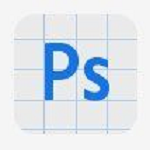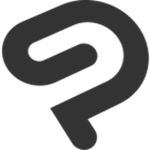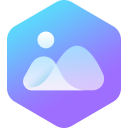软件Tags:
闪电OCR图片文字识别软件是一款技术领先的OCR文字识别软件,软件使用方法简单,打开软件,选择需要识别的文件,就能快速读取文字。该软件采用OCR识别技术,除了支持图片识别外,还支持PDF文件、文档、票证和手写等多种格式识别,而且识别速度快,准确率高。需要的用户可以来h9d教程网下载试试!
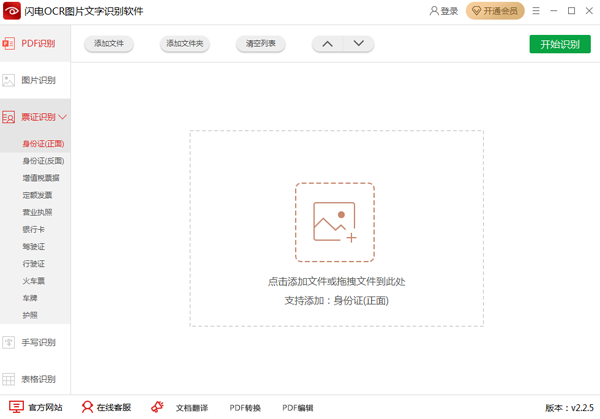
软件特点
1、闪电OCR图片文字识别软件提供PDF页面内容识别,可以在软件将一个页面的内容内容识别为TXT
2、软件界面操作简单,左侧是识别的功能,支持添加一个PDF到软件识别,从而查看页面的文字内容
3、支持添加一个文件夹到软件识别,如果你已经购买软件就可以在软件直接添加多个文件进行识别
4、如果添加多个PDF,软件就会全部识别,并且会将不同的PDF输出为不同的TXT文件,方便你查看内容
5、软件支持输出目录设置,默认保存在您添加PDF或者是添加图片的文件夹,您可以自定义设置输出地址
6、支持图片识别,截图以后将图片添加到软件,随后软件可以对图片界面显示的全部文字内容识别
7、支持英文识别,你也可以将英文的图片内容添加到软件,从而将图片句子以及单词显示
8、您可以在添加图片的文件夹找到识别以后的TXT,打开TXT就可以找到本软件识别的结果,从而复制内容
9、支持添加多张图片识别,支持多种格式添加,支持JPG、bmp、png等格式,满足大部分用户识别需求
软件优势
1、精准识别文字信息:软件采用先进的OCR识别技术,高达99%的识别精度,轻松实现文档数字化。
2、完美还原文档格式:软件可一键读取文档,完美还原文档的逻辑结构和格式,无需重新录入和排版。
3、自动解析图文版面:软件对图文混排的文档具有自动分析功能,将文字区域划分出来后自动进行识别。
4、极速识别文本内容:软件具备高智能化识别内核,通过智能简化软件使用的操作步骤,实现极速识别。
5、强大识别纠错技术:软件提供更强大的文字识别纠错技术,精准地检测出文档样式、标题等内容。
6、改进图片处理算法:软件进一步改进图像处理算法,提高扫描文档显示质量,更好地识别拍摄文本。
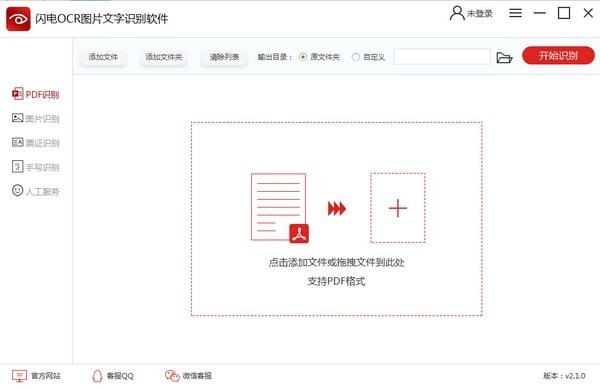
闪电OCR图片文字识别软件功能
1、PDF识别
添加PDF文件后,选择识别后要输出的文件格式,一键点击识别完成
2、图片转Word
添加图片,选择Word识别格式,识别完成后,即可导出为Word文档
3、票证文字提取
添加PDF文件后,选择识别后要输出的文件格式,一键点击识别完成
4、手写识别
选择手写识别功能,点击添加手写图片,一键快速识别提取文字
5、表格识别
支持将图片中的表格内容识别出来,获取图片中的表格内容轻轻松松
3、批量识别
点击添加或者拖拽文件进行文件添加,可一次性识别完成,提高转换效率
4、支持多种图片格式
支持JPG、JPEG、PNG等图片格式,识别文件前可设置输出文档的格式
5、支持多文档输出
从文件中提取的文字,可根据自己的需求设置输出的文档格式,如:txt、doc、docx等
使用方法
1、PDF识别:该功能能够帮助我们识别PDF文档中的所有文字并提取出来,如果需要把PDF转换成TXT/Word格式,那么使用该功能是个不错的选择。
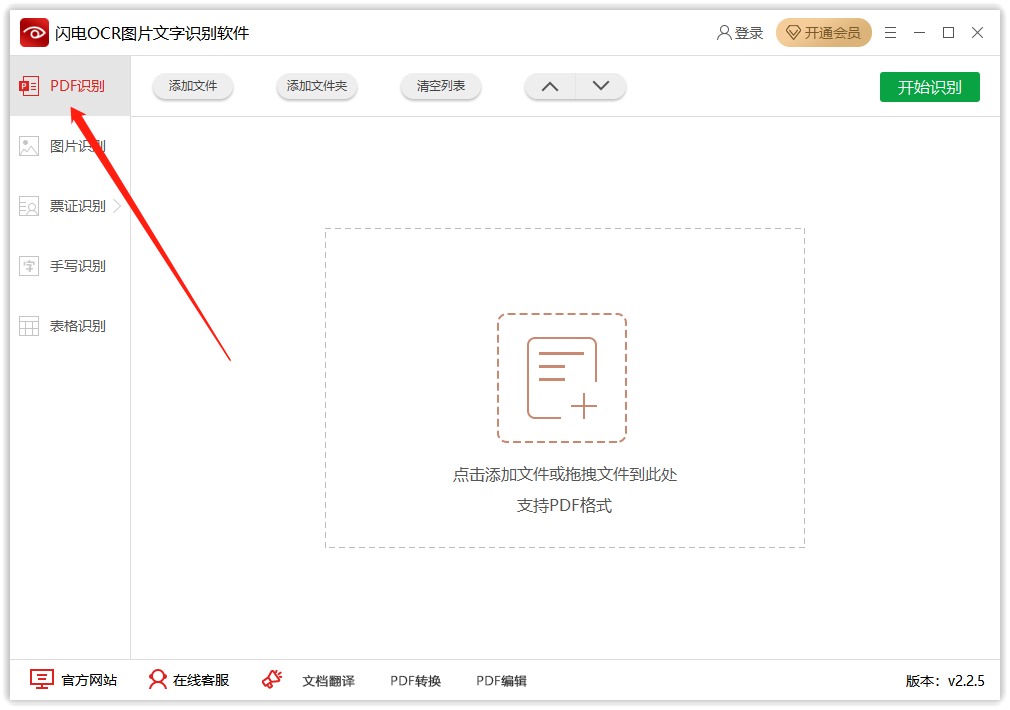
2、图片识别:该功能能够帮助我们识别图片中的所有文字并提取出来,如果不想一边看着图片一边手动输入文字,那么该功能肯定是个最好的选择。
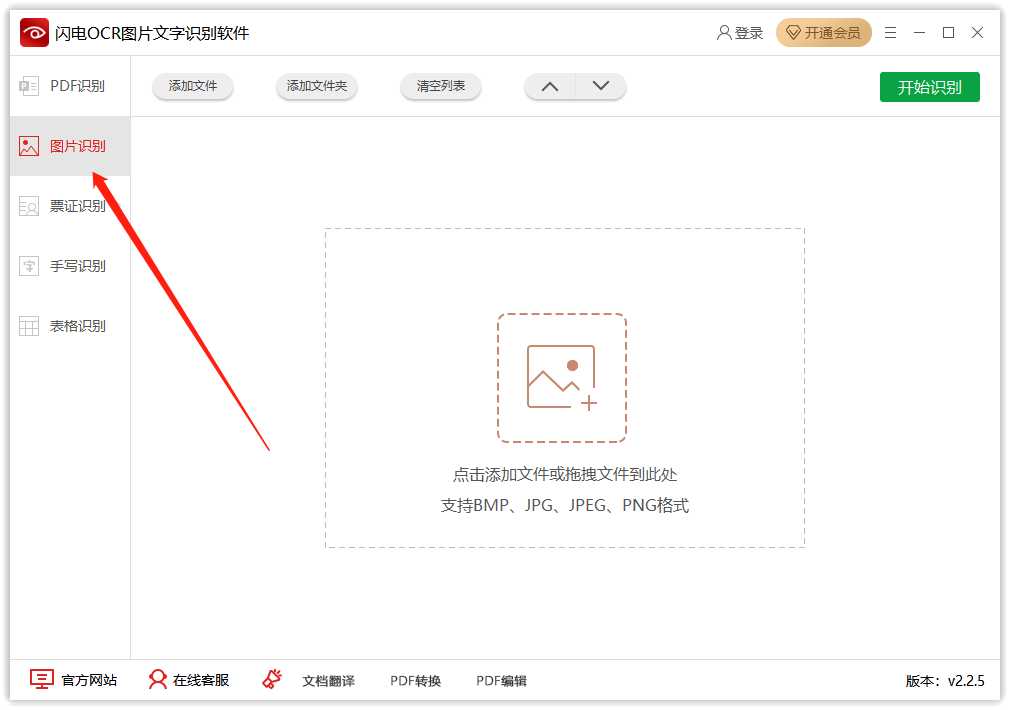
3、票证识别:该功能能够帮助我们识别票证中的所有文字并提取出来,支持身份证/银行卡/驾驶证/行驶证/营业执照/车牌/护照/火车票等,功能十分强大,给我们的生活带来了很大的方便。
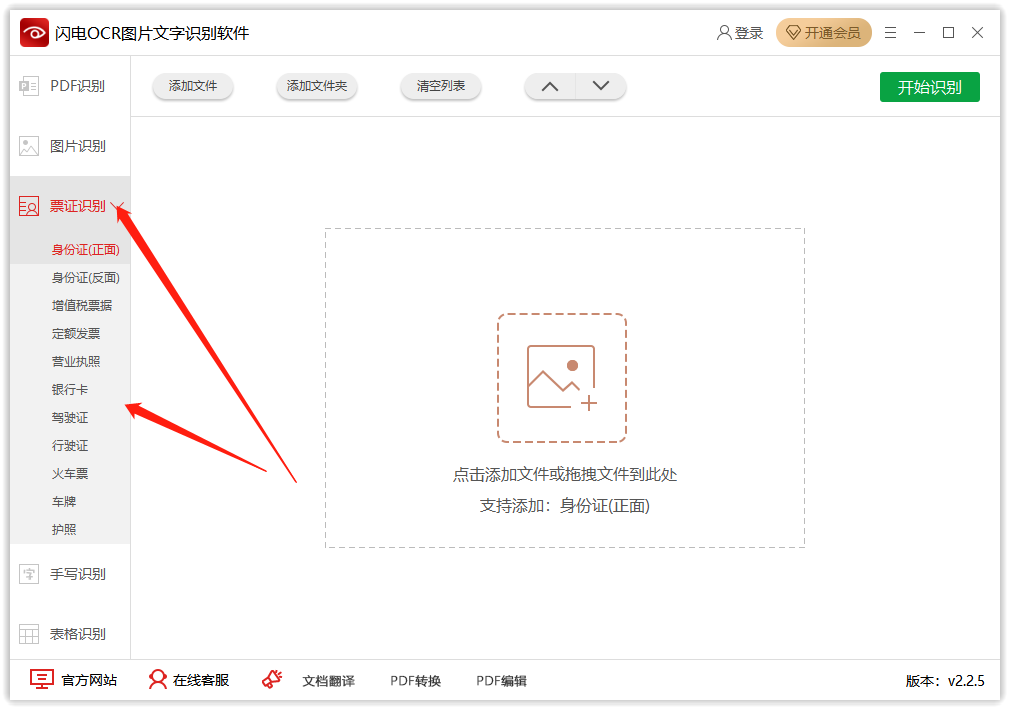
4、手写识别:如果想要提取手写的内容,那么就必须选择该功能,它能帮助我们识别手写的文档并一键将文字全部提取出来,是个很实用的功能。
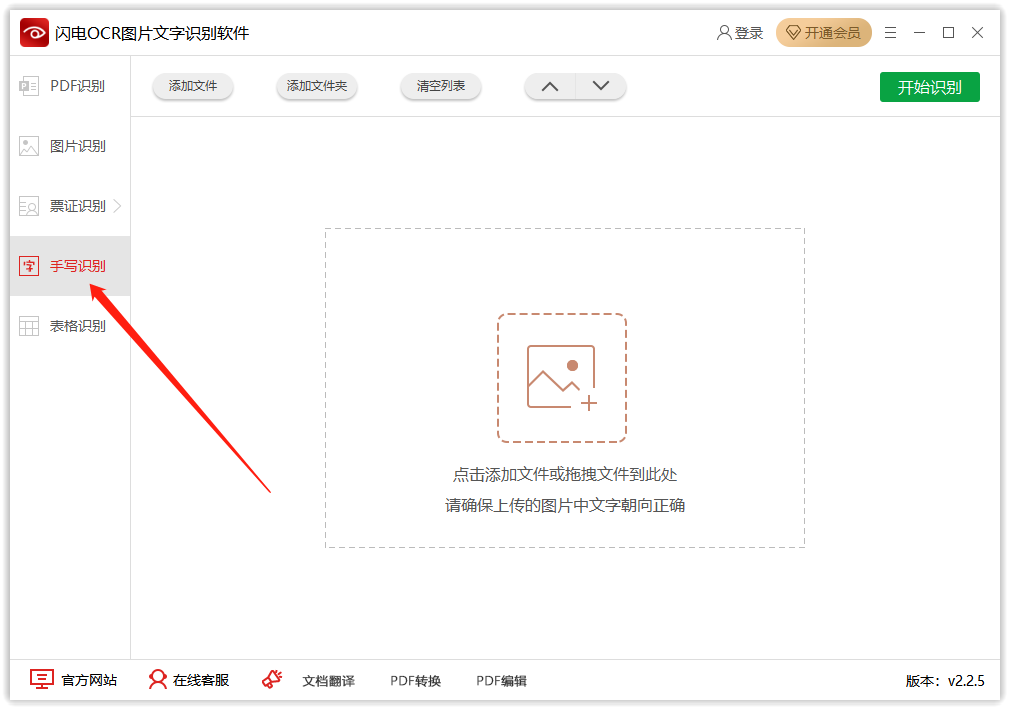
5、表格识别:选择这个功能,可以帮我们将表格中的内容识别出来,识别效果很不错。
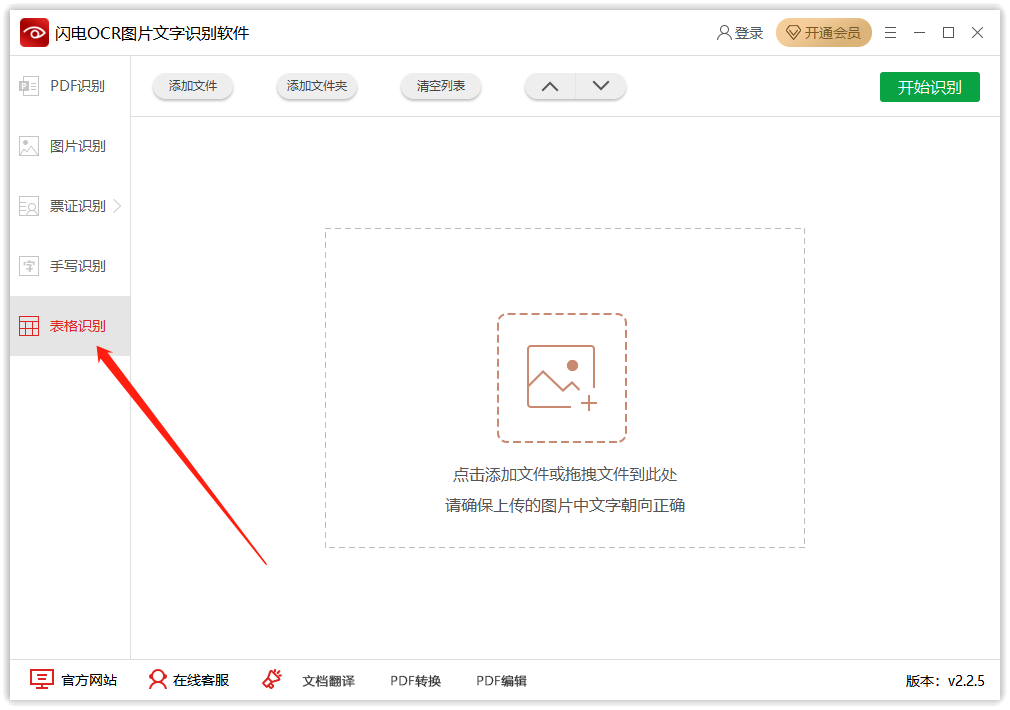
闪电OCR图片文字识别软件登录方法
选择右上方的“登录”按钮即可注册软件会员。
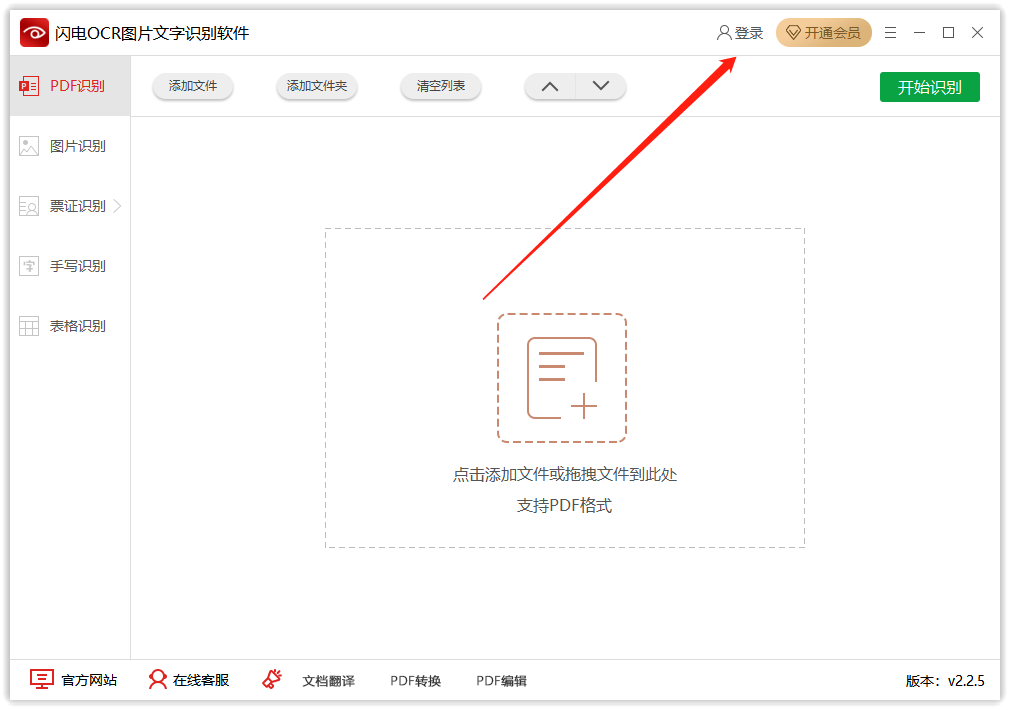
方式一:微信登录
选择微信登录后会出现以下二维码,打开微信扫码关注公众号后即可登录成功。
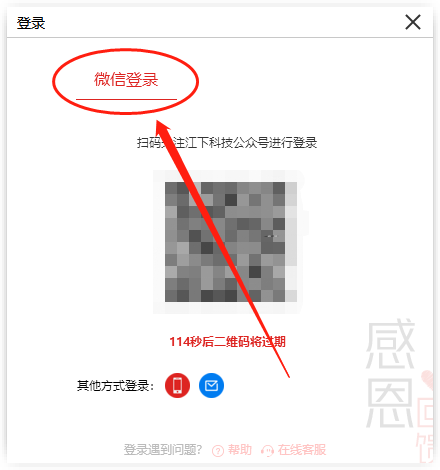
方式二:手机号登录
选择手机号登录后,在以下页面中输入手机号码,然后点击“获取验证码”,然后将获取的验证码输入再点击“登录”即可登录成功。
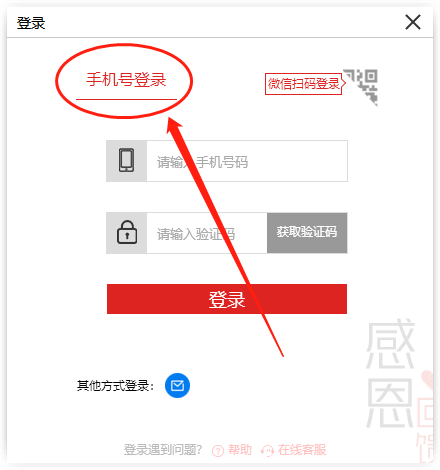
方式三:邮箱登录
选择邮箱登录后,在以下页面中输入邮箱号码,然后点击“获取验证码”,然后将获取的验证码输入再点击“登录”即可登录成功。
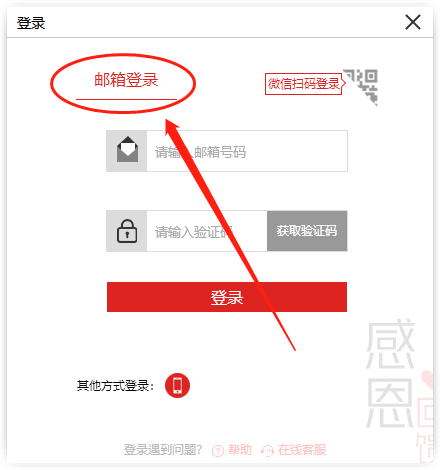
闪电OCR图片文字识别软件识别票证信息
步骤一、双击打开软件,选择在右侧选择“票证识别”,然后再选择需要识别的票据类。
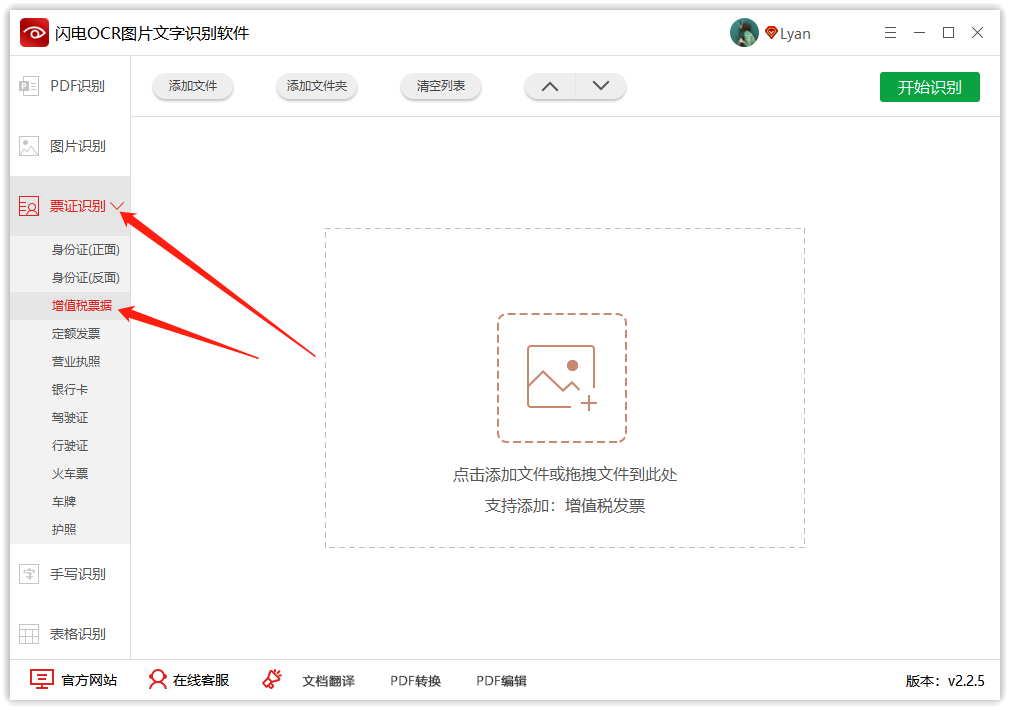
步骤二、选择“添加文件”将需要识别的票证(拍照成图片形式)上传到软件上。
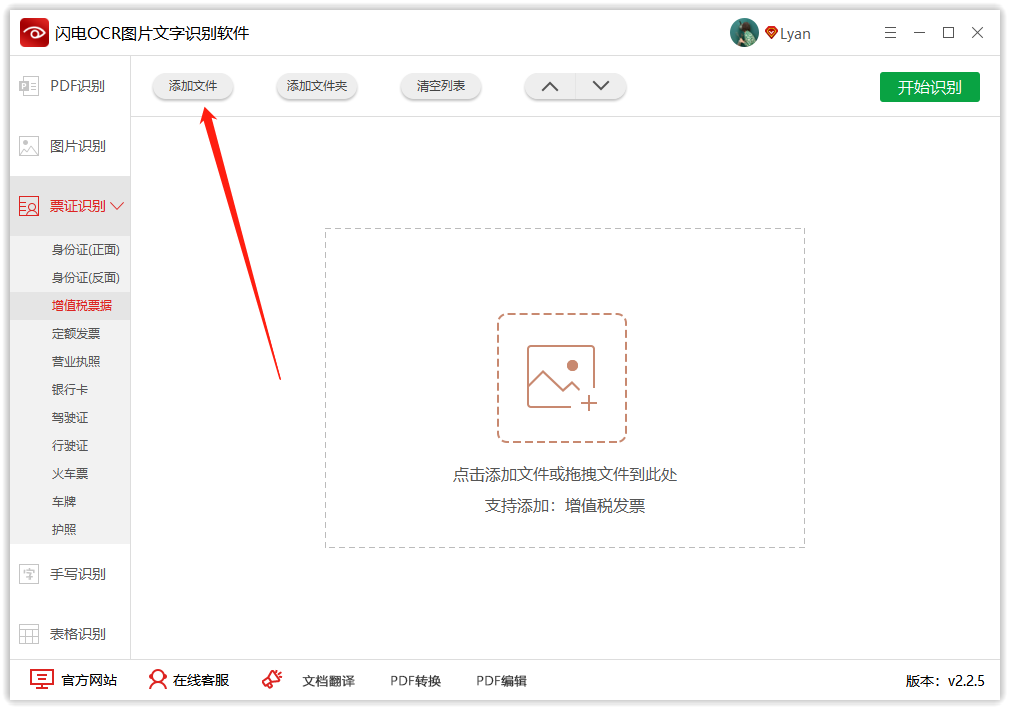
步骤三、然后在软件右下方,可选择自己需要的识别格式。
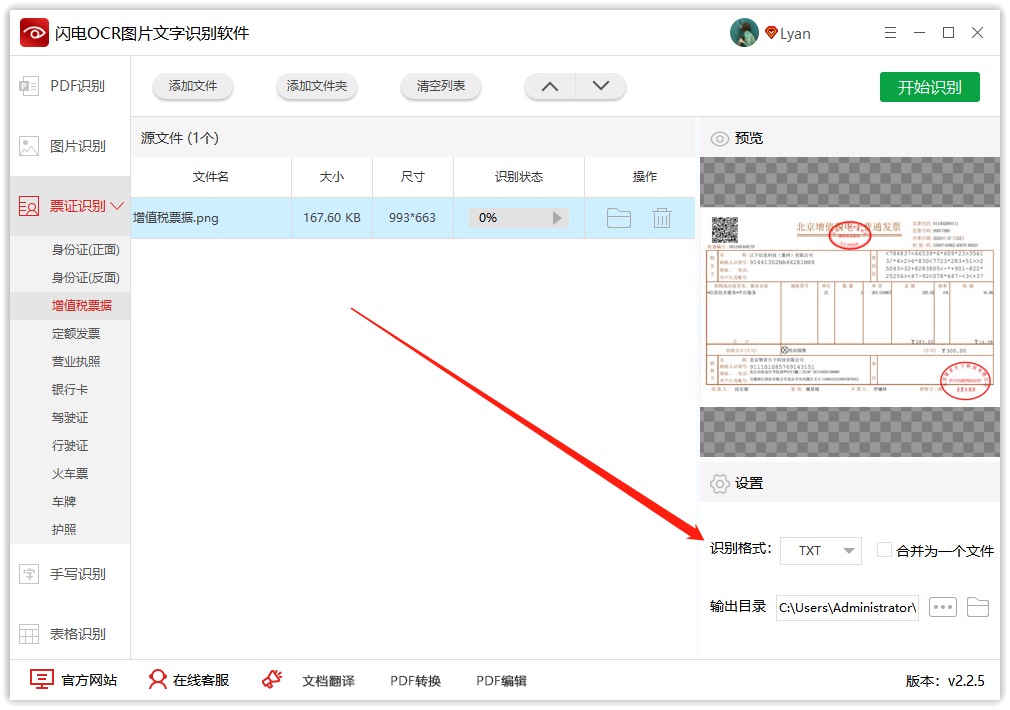
步骤四、文件的输出目录默认是电脑桌面,点击旁边的三个点可以重新选择。
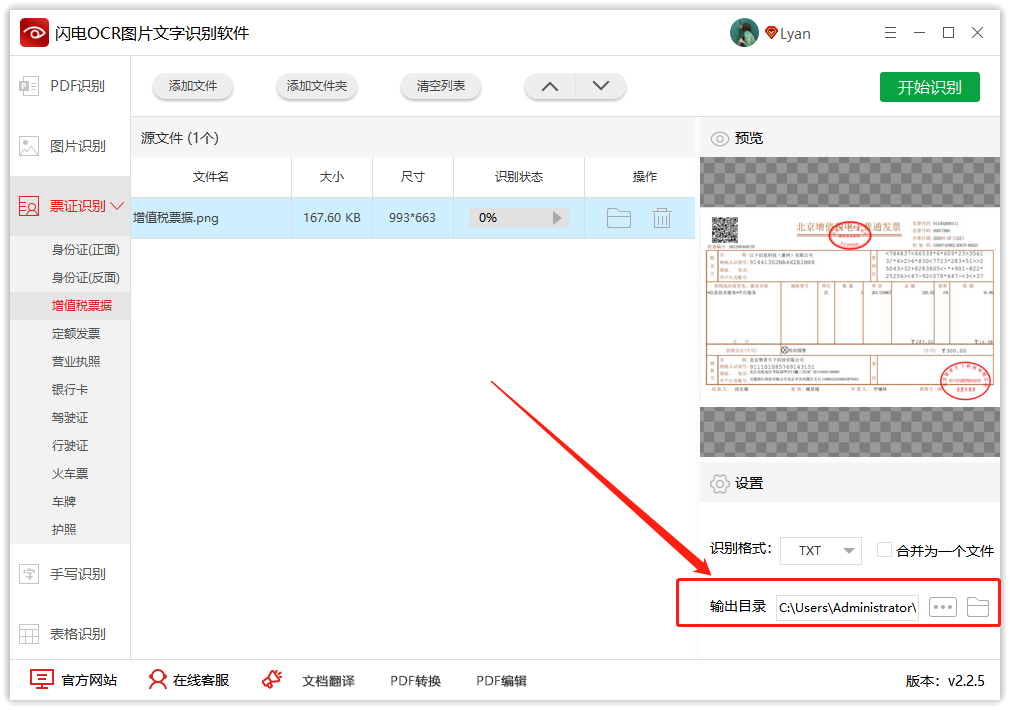
步骤五、最后,点击“开始识别”。
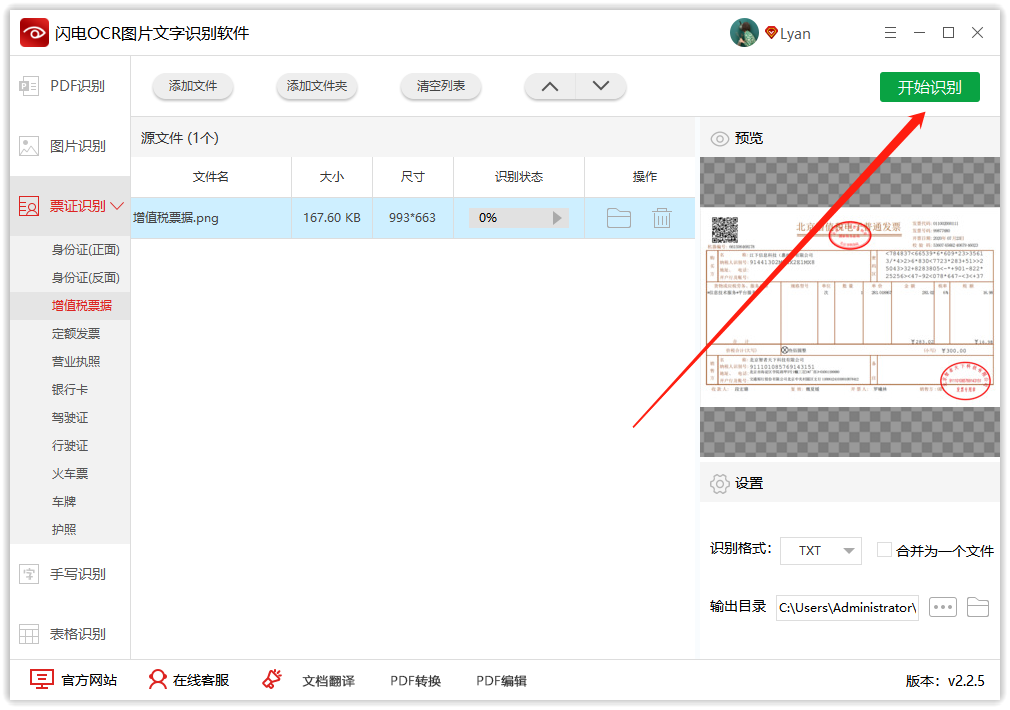
步骤六、识别成功后,点击“前往导出文件位置”可直接打开文件浏览。
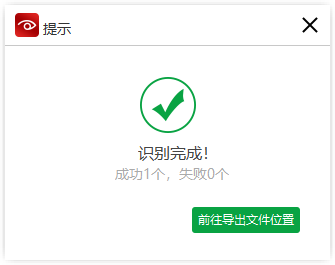
以下就是最终识别效果,感觉还不错吧?
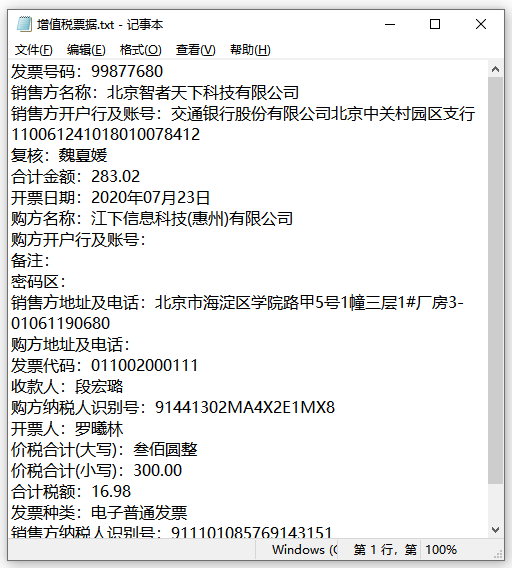
软件识别图片数据为表格
第一步、双击打开软件,在软件左侧选择“表格识别”。
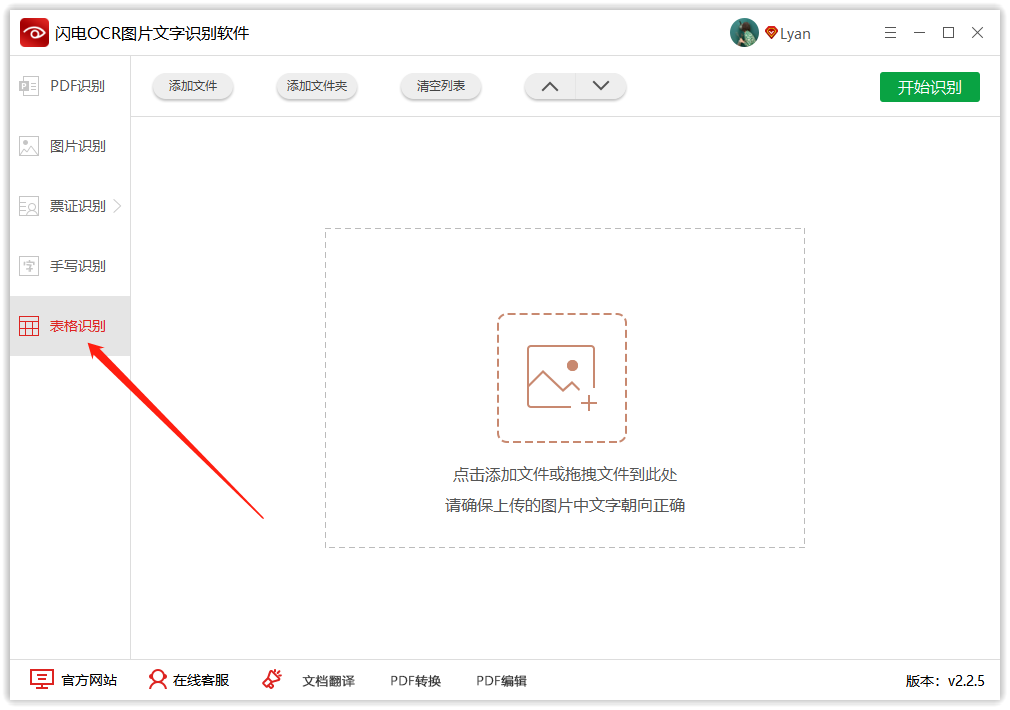
第二步、然后,点击“添加文件”,将表格图片上传到软件中。

第三步、在软件右下角的设置中,选择输出目录即可。
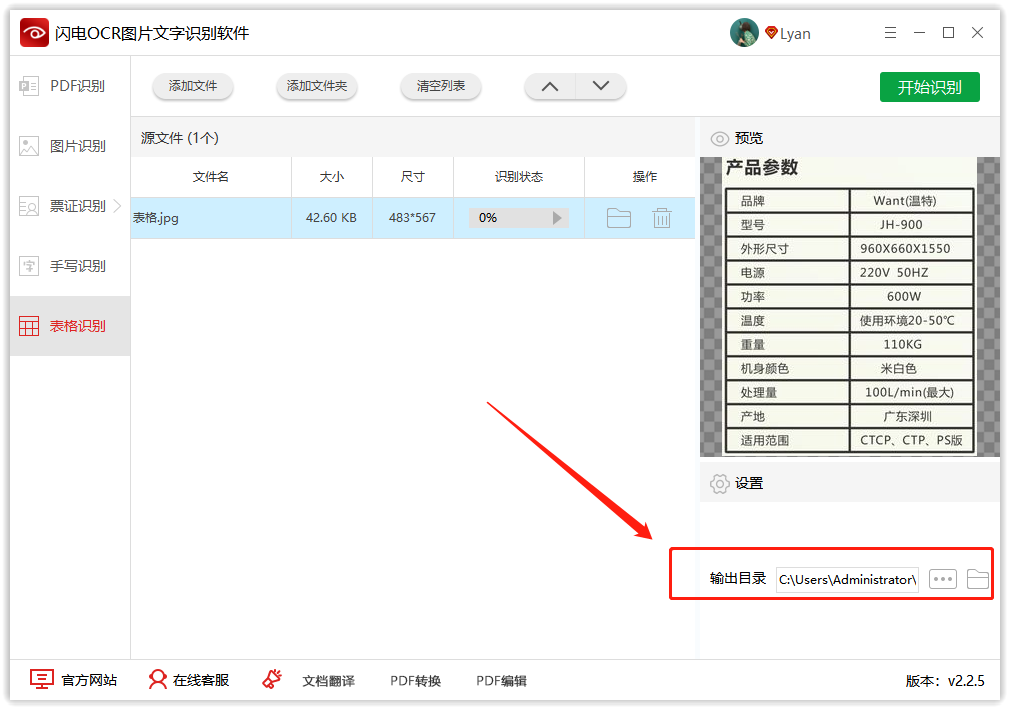
第四步、最后,点击右上角的“开始识别”。
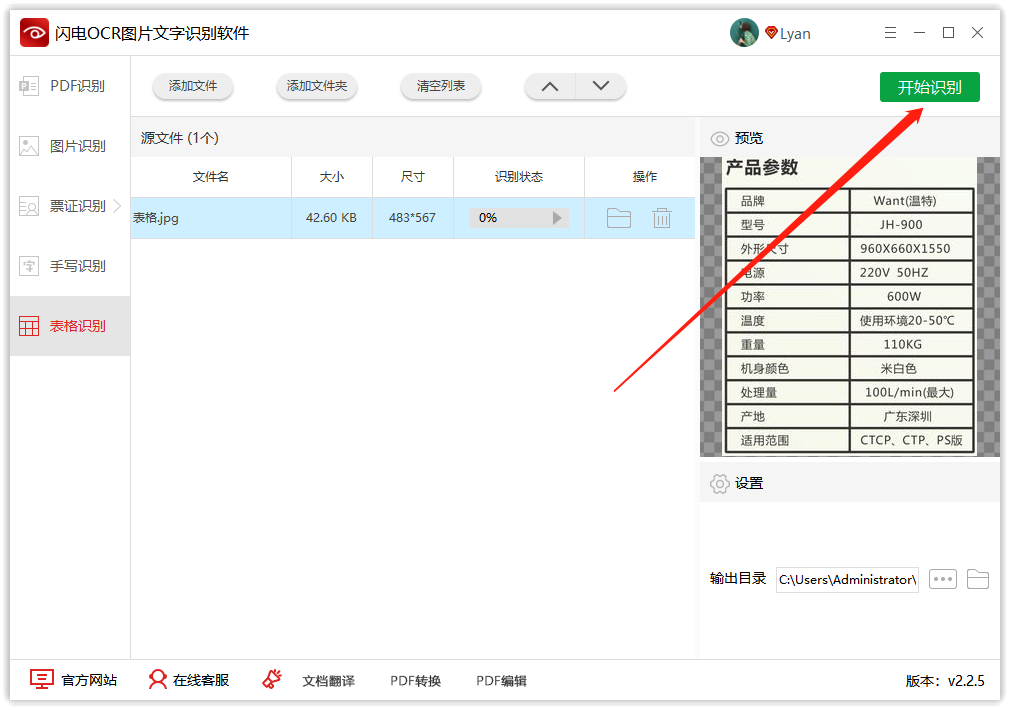
第五步、识别成功后,点击“前往导出文件位置”直接浏览文件。
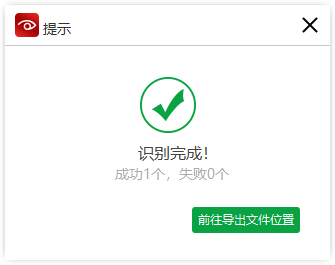
如图,以下就是识别好的表格文件了!
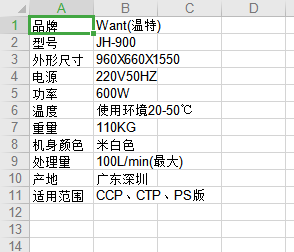
软件支持的格式类型
手写等被识别为TXT / Word / docx
图片格式支持包括JPG / JPEG / PNG / BMP
文档文件包含ID 卡/银行卡/驾驶执照/驾驶执照/营业执照/车牌/护照/火车票。